“其他用户已经限定了可以输入该单元格的数值”的解决办法:首先打开Excel文档;然后在需要操作的表格中输入一些数值;接着选择需要操作的区域,并点击上方菜单栏选中“数据”
“其他用户已经限定了可以输入该单元格的数值”的解决办法:首先打开Excel文档;然后在需要操作的表格中输入一些数值;接着选择需要操作的区域,并点击上方菜单栏选中“数据”;最后选择数据中的“数据验证”,并在验证条件中选择“任何值”即可。

本文操作环境:Windows7系统,Microsoft Office Excel2016,Dell G3电脑。
在需要操作的表格中输入一些数值,回车之后,跳出如下对话框,表示“其他用户已经限定了可输入该单元格的数值”。这是因为设置了数据验证格式。

选中此单元格(或者是需要操作的区域),上方菜单栏选中“数据”。
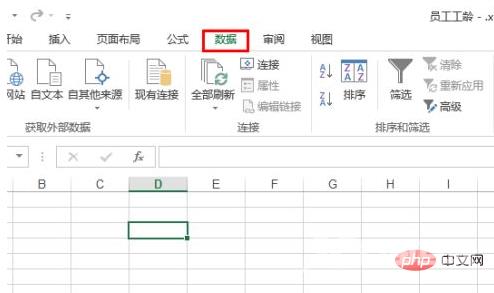
选择数据中的“数据验证”,在出现的三个选项中,选择第一个”数据验证“。
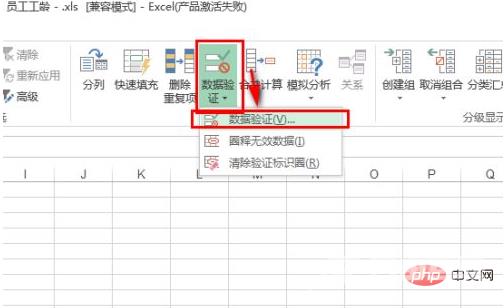
在跳出的对话框中选择“设置”,在下面的验证条件中选择“任何值”。
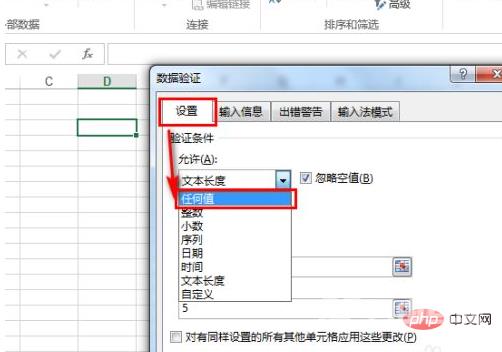
点击确认后,再次输入数据,回车。没有跳出任何对话框。

总结:
1、在需要操作的表格中输入一些数值,回车之后,跳出如下对话框,表示“其他用户已经限定了可输入该单元格的数值”。这是因为设置了数据验证格式。
2、选中此单元格(或者是需要操作的区域),上方菜单栏选中“数据”。
3、选择数据中的“数据验证”,在出现的三个选项中,选择第一个”数据验证“。
4、在跳出的对话框中选择“设置”,在下面的验证条件中选择“任何值”。
5、点击确认后,再次输入数据,回车。没有跳出任何对话框。
推荐:《Excel教程》
【来源:国外高防服务器 http://www.558idc.com/stgf.html 欢迎留下您的宝贵建议】
